parallels desktop怎么删除虚拟机 如何彻底删除 Parallels Desktop中的虚拟机及其文件
parallels desktop怎么删除虚拟机,Parallels Desktop是一款非常方便的虚拟机软件,能够为Mac用户提供Windows环境下的应用程序和操作系统。但是随着时间的推移,可能会出现一些问题,比如虚拟机无法启动、空间不足等等。此时我们就需要将虚拟机删除。但是只是将其从应用程序中拖到废纸篓并不能彻底删除。本文将为大家介绍如何彻底删除Parallels Desktop中的虚拟机及其文件。
如何彻底删除 Parallels Desktop中的虚拟机及其文件
具体方法:
1.启动 Parallels Desktop ,但是不要启动虚拟机
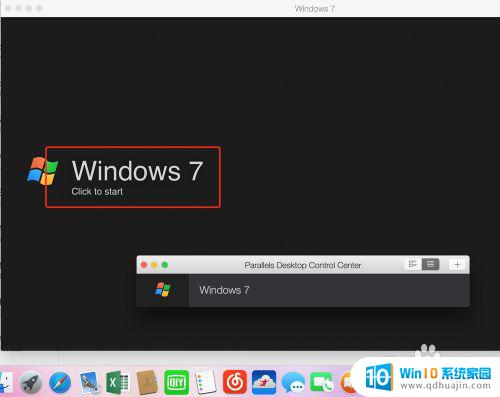
2.右击 Dock 中的应用程序图标来打开control center;
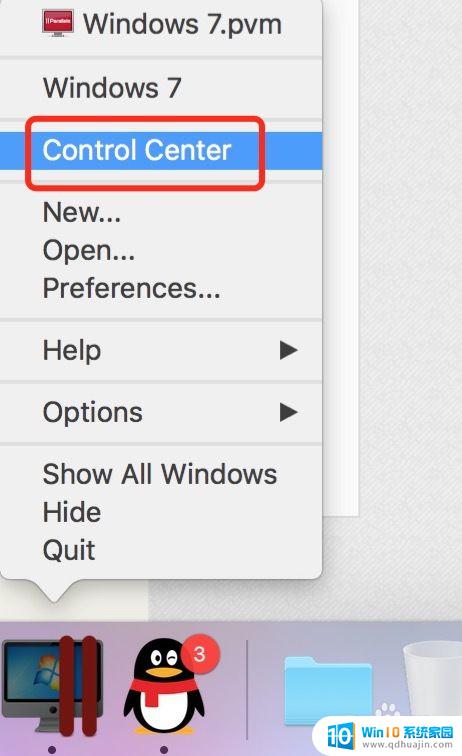
3.选择要删除的虚机,点击右键,如图所示
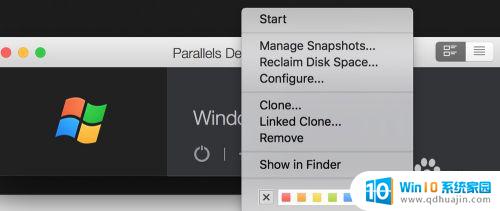
4.选择菜单中remove选项,如图所示
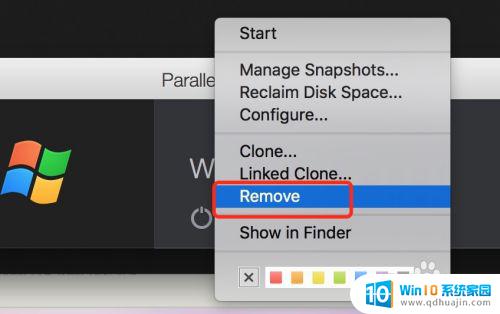
5.或者打开虚拟机窗口,在 Parallels Desktop 菜单 中选择File---remove
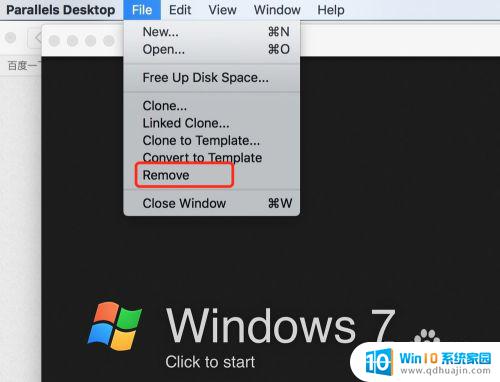
6.如果您想要访问保存在该虚拟机上的文件可以选择保留文件,选择保留或者移动回收站。如图所示
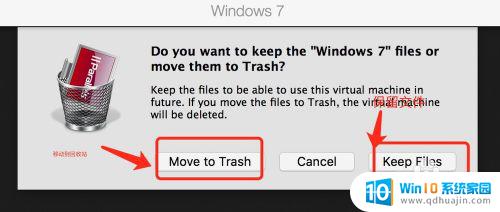
7.在finder上找到documents(文档)找到parallels删除文件,移动回收站。如图所示
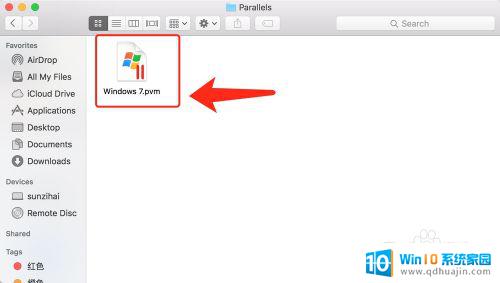
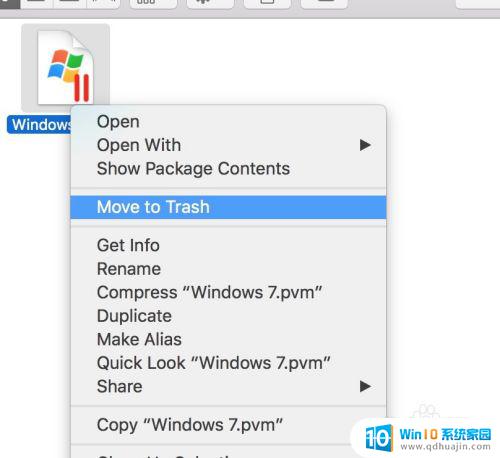
删除虚拟机是一个必要、安全的操作。随着Parallels Desktop的不断更新,我们需要确保能够充分利用软件的优势,同时随时保持电脑的纯净,以获得更好的使用体验。如果您需要在Parallels Desktop中删除虚拟机和相关文件,请按照上述步骤操作,确保虚拟机可以彻底删除,不留任何后患。
parallels desktop怎么删除虚拟机 如何彻底删除 Parallels Desktop中的虚拟机及其文件相关教程
热门推荐
电脑教程推荐
win10系统推荐
- 1 萝卜家园ghost win10 64位家庭版镜像下载v2023.04
- 2 技术员联盟ghost win10 32位旗舰安装版下载v2023.04
- 3 深度技术ghost win10 64位官方免激活版下载v2023.04
- 4 番茄花园ghost win10 32位稳定安全版本下载v2023.04
- 5 戴尔笔记本ghost win10 64位原版精简版下载v2023.04
- 6 深度极速ghost win10 64位永久激活正式版下载v2023.04
- 7 惠普笔记本ghost win10 64位稳定家庭版下载v2023.04
- 8 电脑公司ghost win10 32位稳定原版下载v2023.04
- 9 番茄花园ghost win10 64位官方正式版下载v2023.04
- 10 风林火山ghost win10 64位免费专业版下载v2023.04